Николай Селищев - «1С. Управление небольшой фирмой 8.2». Управленческий учет в малом бизнесе
- Название:«1С. Управление небольшой фирмой 8.2». Управленческий учет в малом бизнесе
- Автор:
- Жанр:
- Издательство:Питер
- Год:2014
- Город:Санкт-Петербург
- ISBN:978-5-459-00372-7
- Рейтинг:
- Избранное:Добавить в избранное
-
Отзывы:
-
Ваша оценка:
Николай Селищев - «1С. Управление небольшой фирмой 8.2». Управленческий учет в малом бизнесе краткое содержание
Описана новейшая версия программы «1С: Управление небольшой фирмой 8.2», которая сочетает в себе многофункциональность, простоту в освоении и достоинства современного интерфейса программ фирмы «1С». В этой конфигурации есть все необходимое для автоматизации оперативного и управленческого учета на предприятии малого бизнеса. В то же время программа не перегружена средствами учета, что очень важно для формирования оптимального соотношения между стоимостью и функциональностью.
Изложение материала в книге построено с использованием большого количества примеров, часть из которых разобраны очень подробно. Надеемся, что эта книга станет надежным путеводителем для тех пользователей, которые только начинают знакомство с программой, а более опытные пользователи также найдут для себя важную и полезную информацию.
Издание подготовлено при содействии компании «1С: Франчайзинг. БИЗНЕС-КЛУБ» – официального партнера фирмы «1С».
«1С. Управление небольшой фирмой 8.2». Управленческий учет в малом бизнесе - читать онлайн бесплатно ознакомительный отрывок
Интервал:
Закладка:
В программе прием сотрудника на работу осуществляется в два этапа: вначале вводится новый сотрудник в справочник Сотрудники, а затем производится факт регистрации приема на работу. Документом Прием на работу (рис. 9.8) регистрируется прием на работу физических лиц, то есть перевод в разряд сотрудников, и устанавливается необходимость расчета начислений и удержаний. Документ регистрируется в списке документов Приемы на работу сотрудников, который открывается ссылкой Приемы на работу, расположенной в группе Персонал на панели навигации вкладки Зарплата и персонал.
В поле Организация указывается организация, для которой осуществляется прием на работу сотрудников. В табличную часть Сотрудники вводится информация о местах работы и условиях труда сотрудников: ФИО, дата приема, подразделение, должность, количество занимаемых ставок и график работы. Выбор сотрудника осуществляется из справочника Сотрудники. Каждому новому сотруднику при занесении в справочник автоматически присваивается уникальный табельный номер, который отображается в графе ТН. Также в справочнике Сотрудники определяется тип занятости сотрудника: основное место работы или совместительство.
В графе Ставок таблицы указывается количество занимаемых ставок. Указанное значение используется только для анализа занятых ставок по штатному расписанию и при расчете зарплаты не учитывается.
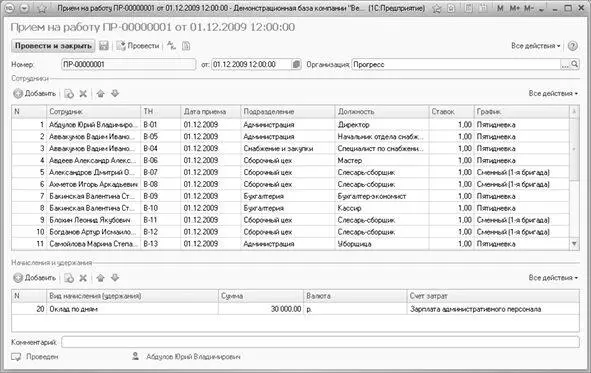
Рис. 9.8.Документ Прием на работу
В табличную часть Начисления и удержания вводится информация о способах оплаты труда сотрудника: вид начисления, размер планового начисления или удержания, валюта и счет учета, на который относится начисление (удержание).
Если в настройках параметров учета установлен признак ведения учета налога на доходы, то дополнительно появляется табличная часть Налоги и доходы. В данной табличной части указывается информация о плановых налогах на доходы.
Для физических лиц, работающих по совместительству, прием на работу можно оформлять неограниченное количество раз. По таким работникам в справочник Сотрудники вводится несколько элементов.
Отметим, что документом Прием на работу оформляется прием на работу всех сотрудников при вводе начальных остатков в программу.
Для сохранения, проведения и закрытия окна документа Прием на работу предназначена кнопка Провести и закрыть.
После приема сотрудников на работу все изменения условий оплаты труда и кадровые перестановки регистрируются документом Кадровое перемещение (рис. 9.9). Документ регистрируется в списке документов Кадровые перемещения сотрудников, который открывается с помощью ссылки Кадровые перемещения, расположенной в группе Персонал на панели навигации вкладки Зарплата и персонал.
В открывающемся списке Вид операции выбирается операция, которая оформляется документом: перемещение и изменение способа оплаты или изменение способа оплаты.
В табличную часть Сотрудники вводится информация о новых местах работы и условиях оплаты труда сотрудников: выбирается сотрудник, дата вступления изменений, подразделение, в которое перемещается сотрудник, новая должность, новое количество занимаемых ставок, а также новый график работы.
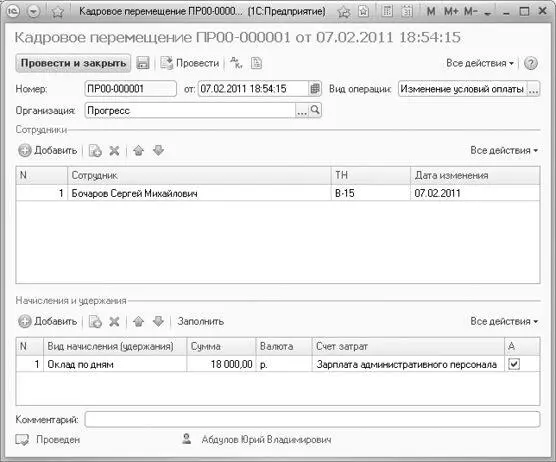
Рис. 9.9.Документ Кадровое перемещение
В табличную часть Начисления и удержания вводится информация о способах оплаты труда сотрудников: новое плановое начисление сотрудника или надбавка, новый размер планового начисления или надбавки, счет, на который будут отнесены затраты. Для актуальности записи о плановом начислении устанавливается флажок А. Табличная часть Начисления и удержания заполняется всегда при перемещении на новое место работы, даже если условия оплаты остались прежними. В противном случае будет считаться, что плановые начисления и удержания отсутствуют. Для автоматического заполнения таблицы начислений и удержаний текущими способами оплаты для сотрудника предназначена кнопка Заполнить.
Для сохранения, проведения и закрытия окна документа Кадровое перемещение предназначена кнопка Провести и закрыть.
Увольнение сотрудников оформляется документом Увольнение (рис. 9.10). Документ регистрируется в списке документов Увольнения сотрудников, который открывается ссылкой Увольнения, расположенной в группе Персонал на панели навигации вкладки Зарплата и персонал.
В табличную часть документа вводится информация о дате и причине увольнения сотрудников. Основание увольнения сотрудника указывается в произвольной форме. Начиная с даты, указанной в графе Дата увольнения, для уволенного сотрудника прекращаются автоматические начисления и удержания.
Для сохранения, проведения и закрытия окна документа Увольнение предназначена кнопка Провести и закрыть.

Рис. 9.10.Документ Увольнение
9.3.2. Формирование списка сотрудников
Отчет Списки сотрудников (рис. 9.11) предназначен для отображения кадровой информации, плановых начислениях сотрудников, паспортных данных и контактной информации. Отчет открывается с помощью команды группы Отчеты на панели действий вкладки Зарплата и персонал.
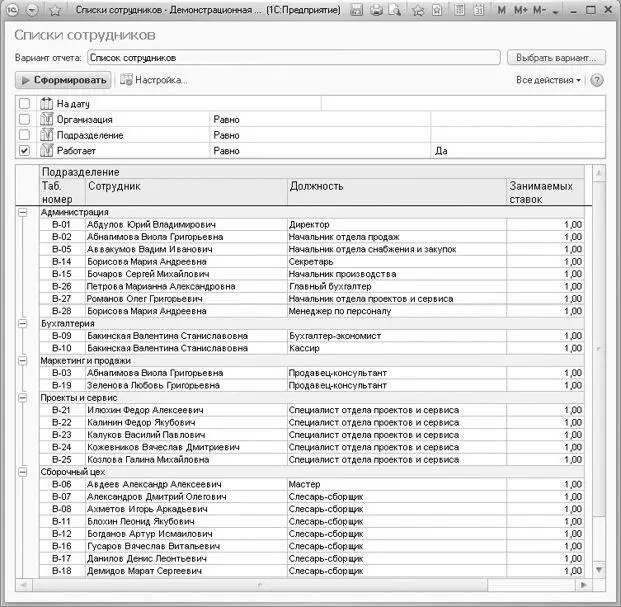
Рис. 9.11.Отчет Списки сотрудников
Для формирования отчета предназначена кнопка Сформировать отчета. Отчет может быть сформирован в нескольких вариантах: Список сотрудников, Плановые начисления, Паспортные данные и Контактная информация. Вариант формирования отчета выбирается в диалоге Выбор варианта отчета, который вызывается на экран с помощью кнопки Выбрать вариант.
В режиме Список сотрудников в отчет выводится информация обо всех сотрудниках предприятия. Для каждого сотрудника отображается табельный номер, ФИО, должность и количество занимаемых ставок. Группировка отчета производится по подразделению. В режиме Плановые начисления в отчет отбирается список сотрудников с отображением табельного номера, ФИО, вида начисления и суммы плановых начислений зарплаты. В режиме Паспортные данные выводится список сотрудников с отображением паспортных данных по каждому сотруднику: вид документа, номер документа, дата выдачи, кем выдан и код подразделения. В режиме Контактная информация в отчет выбирается информация об адресных данных сотрудников и контактный телефон.
Читать дальшеИнтервал:
Закладка:










